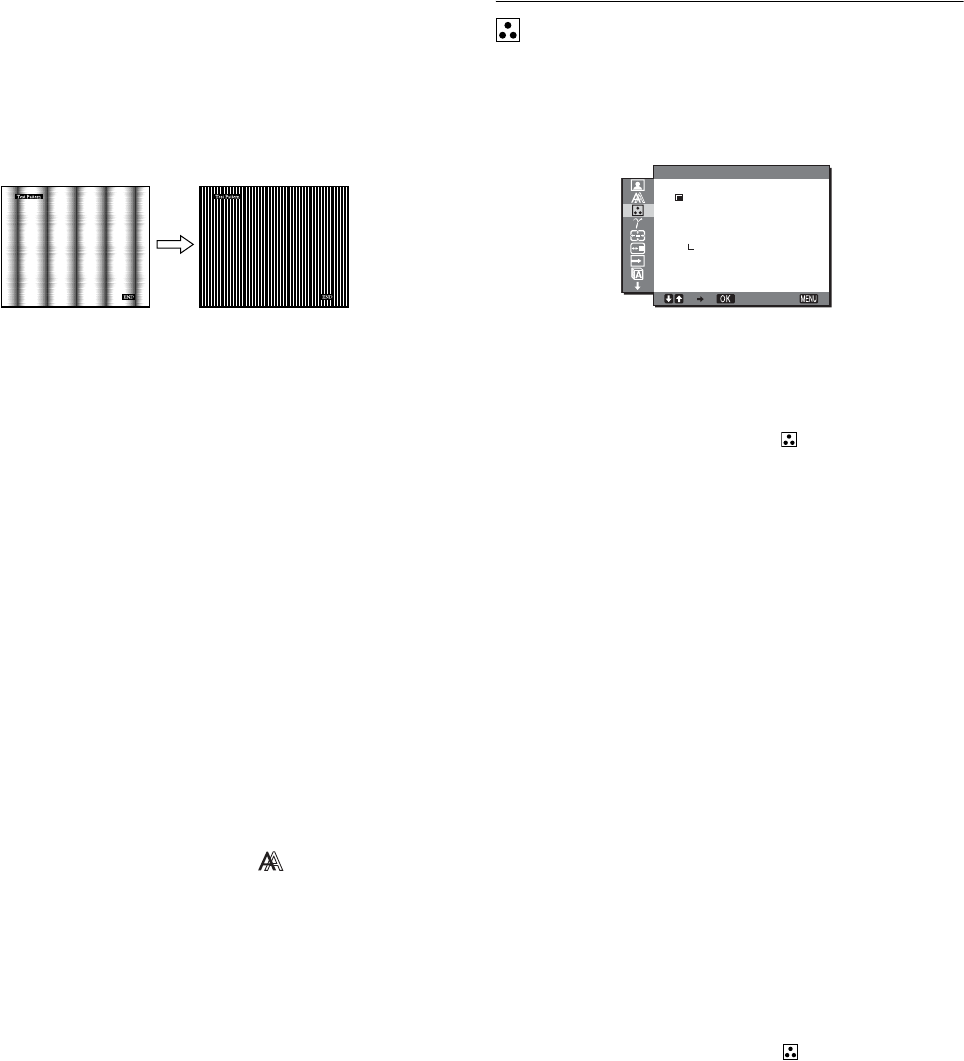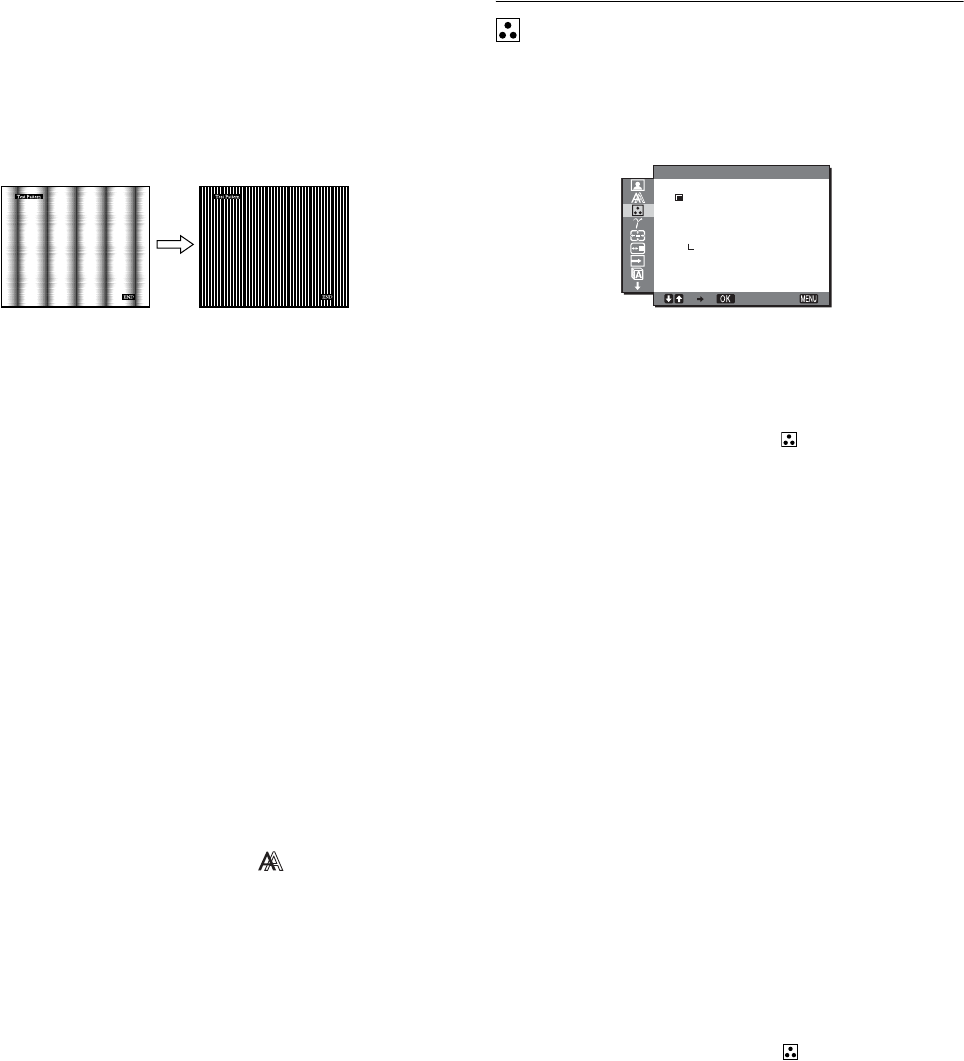
14
9A m/M gombbal jelölje ki a „PITCH” értéket, majd
nyomja meg az OK gombot.
A képernyőn megjelenik a „PITCH” beállítómenü.
10 Nyomja addig a m/M gombot, amíg el nem tűnnek a
függőleges csíkok.
Állítsa be úgy a monitort, hogy a függőleges csíkok
eltűnjenek.
11 Kattintson a képernyőn látható [END] gombra a
tesztminta kikapcsolásához.
x A kép helyének kézi beállítása
(H CENTER /V CENTER)
Ha a kép nem a képernyő közepén jelenik meg, akkor állítsa
be a kép középhelyzetét az alábbiak szerint.
1 A számítógépen állítsa be a felbontást: 1600 × 1200.
2 Helyezze be a CD-t.
3 Nyissa meg a CD-t, válassza ki a földrajzi területet
és a modellt, és jelenítse meg a tesztmintát.
Windows rendszerben
Kattintson a [Utility] t [Windows]/[Win Utility.exe]
tételre.
Macintosh rendszerben
Kattintson a [Utility] t [Mac]/[Mac Utility] tételre.
4 Nyomja meg a MENU gombot.
A képernyőn megjelenik a főmenü.
5 Nyomja meg a m/M gombot a (SCREEN) menü
kiválasztásához, majd nyomja meg az OK gombot.
A képernyőn megjelenik a SCREEN menü.
6A m/M gombbal jelölje ki a „H CENTER” vagy a „V
CENTER” értéket, majd nyomja meg az OK gombot.
A képernyőn megjelenik a „H CENTER” vagy a „V
CENTER” beállítómenü.
7 Állítsa a képernyőn középre a tesztmintát a m/M
gombbal.
8 Kattintson a képernyőn látható [END] gombra a
tesztminta kikapcsolásához.
COLOR menü
A kép fehér színének színhőmérsékletét kiválaszthatja az
alapértelmezett színhőmérséklet-beállítások közül is.
Ha kívánja, a színhőmérséklet finomhangolását is
elvégezheti.
Megjegyzés
A színhõmérséklet minden ECO üzemmódra külön beállítható.
1 Nyomja meg a MENU gombot.
A képernyőn megjelenik a főmenü.
2 Nyomja meg a m/M gombot a (COLOR) menü
kiválasztásához, majd nyomja meg az OK gombot.
A képernyőn megjelenik a COLOR menü.
3 Nyomja meg a m/M gombot a kívánt
színhőmérséklet kiválasztásához, majd nyomja
meg az OK gombot.
A világos színek kékes árnyalatból vöröses árnyalatba
mennek át, ha a színhőmérsékletet 9300K értékről 6500K
értékre csökkenti.
Ha az „sRGB” beállítást választja, a színek az sRGB
profil szerint jelennek meg. (Az sRGB színbeállítás egy
számítástechnikai termékek számára kidolgozott ipari
szabványos színtérprotokoll.) Ha az „sRGB” beállítást
választja, a számítógépen is az sRGB színprofilt kell
beállítani.
Megjegyzések
• Ha a csatlakoztatott számítógép vagy egyéb készülék nem képes
kezelni az sRGB szabványt, akkor a színt nem lehet sRGB
profilra állítani.
• „sRGB” beállítás esetén a PICTURE ADJUST menüben nem
lehet a kontrasztot és a fényerõsséget beállítani. Nem használható
továbbá a GAMMA menü sem a beállításokhoz.
x A színhőmérséklet finomhangolása
1 Nyomja meg a MENU gombot.
A képernyőn megjelenik a főmenü.
2 Nyomja meg a m/M gombot a (COLOR) menü
kiválasztásához, majd nyomja meg az OK gombot.
A képernyőn megjelenik a COLOR menü.
EXI T
1600 1200 60Hzx/
COLOR
9300K
6500K
sRGB
USER
ADJUST